如何查询自己电脑是windows几 怎么查看电脑系统是Windows几版本
更新时间:2023-10-27 16:04:15作者:xiaoliu
当我们使用电脑时,有时候会遇到一些需要了解自己电脑系统版本的情况,无论是为了下载软件、更新驱动程序还是解决一些兼容性问题,我们都需要知道自己的电脑是哪个Windows版本。如何查询自己电脑是Windows几呢?通过简单的操作,我们可以轻松地查看到电脑的系统版本。接下来我将为大家介绍几种简单的方法来查看电脑系统是Windows几版本。
具体步骤:
1.第一步,我们先点击桌面左下方的Windows图标。或者直接按Windows键。
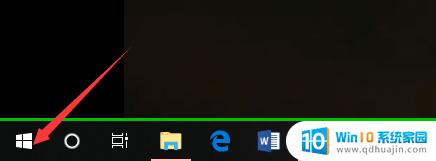
2.然后,我们在如下Windows磁铁界面点击设置图标,进入电脑设置。
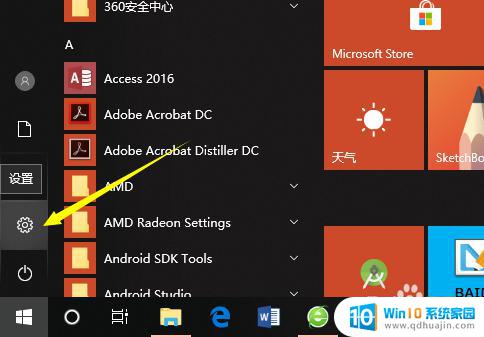
3.在电脑设置界面,点击第一个设置,也就是系统设置。
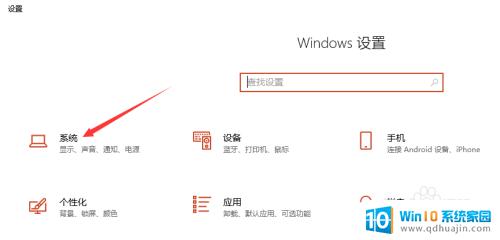
4.然后,在系统设置界面左侧选择栏,我们先点击最后面的一个选项,也就是关于。
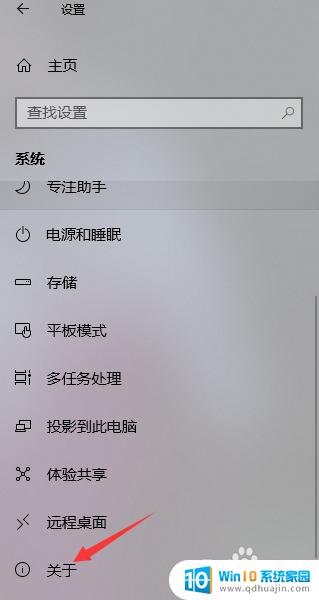
5.这样,在如下界面。我们就可以看到当前的Windows版本了,就可以知道是Windows几了。
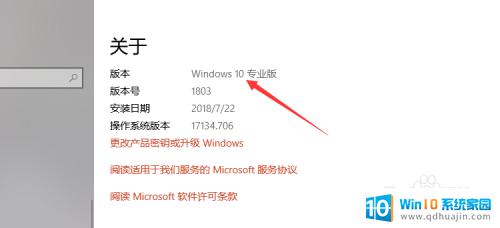
6.其实,我们可以通过电脑系统的一些图标以及一些特征来判断Windows系统。如下。
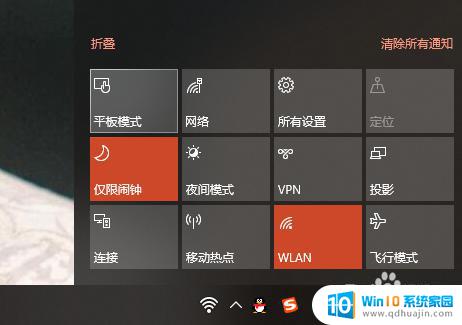
以上是查询电脑运行的Windows版本的方法,如果您遇到相同的问题,请参考本文中提供的步骤进行修复,希望这些信息对您有所帮助。
如何查询自己电脑是windows几 怎么查看电脑系统是Windows几版本相关教程
热门推荐
电脑教程推荐
win10系统推荐
- 1 萝卜家园ghost win10 64位家庭版镜像下载v2023.04
- 2 技术员联盟ghost win10 32位旗舰安装版下载v2023.04
- 3 深度技术ghost win10 64位官方免激活版下载v2023.04
- 4 番茄花园ghost win10 32位稳定安全版本下载v2023.04
- 5 戴尔笔记本ghost win10 64位原版精简版下载v2023.04
- 6 深度极速ghost win10 64位永久激活正式版下载v2023.04
- 7 惠普笔记本ghost win10 64位稳定家庭版下载v2023.04
- 8 电脑公司ghost win10 32位稳定原版下载v2023.04
- 9 番茄花园ghost win10 64位官方正式版下载v2023.04
- 10 风林火山ghost win10 64位免费专业版下载v2023.04